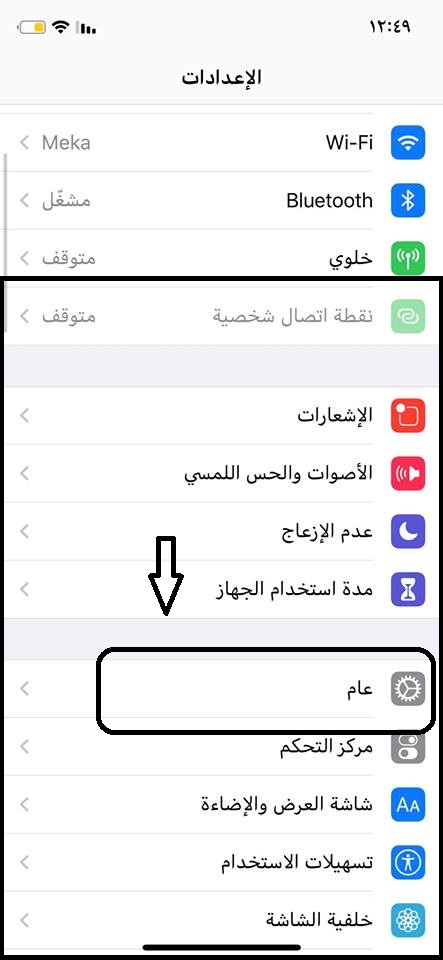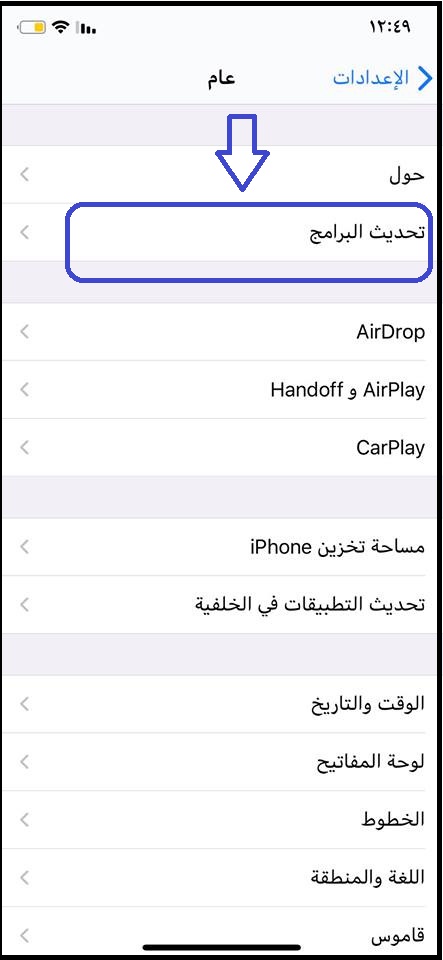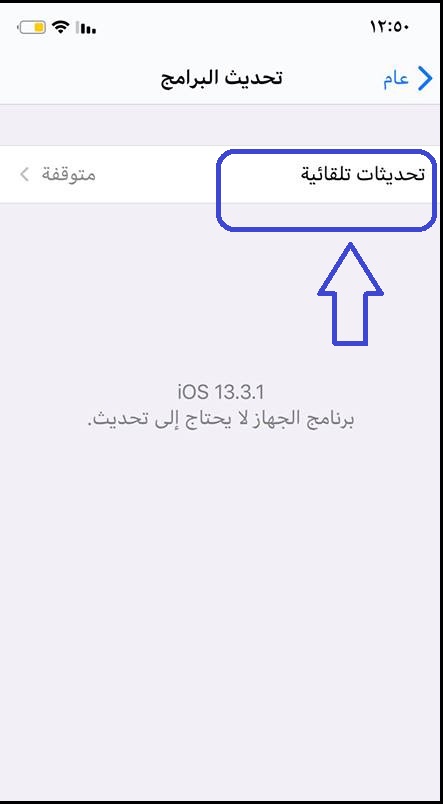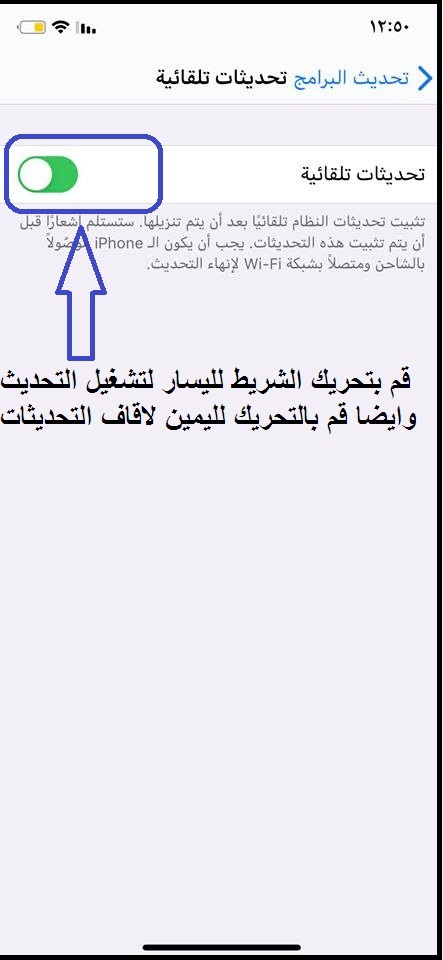So schalten Sie das automatische Update des iPhones ein oder aus
Friede, Barmherzigkeit und Segen Gottes seien mit dir
Hallo und willkommen an die Follower und Besucher von Mekano Tech Informatics in einem neuen Artikel, der sich mit den Erklärungen von iPhone-Geräten beschäftigt, wie man automatische Updates für iPhone-Geräte abbricht oder aktiviert
Automatische Updates umfassen das iOS-System für das iPhone. Wenn die neueste Version Ihres Telefons vom iPhone verfügbar ist, können Sie das Update automatisch durchführen, wenn es ein Update gibt, oder das Update stoppen und Sie können das Update jederzeit ausführen. durch diese Schritte, die ich Schritt für Schritt mit Bildern erkläre
die Erklärung :
1: Klicken Sie im Hauptbildschirm auf die Registerkarte Einstellungen
2: Klicken Sie auf " Allgemeines "
3: Klicken Sie auf "Software-Aktualisierung"
4: Klicken Sie auf " automatische Updates"
5 : Schieben Sie die Leiste nach links, um Updates zu aktivieren, und auch nach rechts, um Updates zu stoppen
Erklärung mit Bildern Schritt für Schritt

Wir sehen uns in neuen Erklärungen
In Verbindung stehende Artikel:
3 beste Programme zum Herunterladen von Songs aus dem Internet auf das iPhone
Ändern Sie die Sprache in iPhone-Telefonen - x- sx- sx max -11-11 pro
So deaktivieren Sie den Tastaturton auf dem iPhone
So erstellen Sie ein icloud-Konto für das iPhone mit Erklärung mit Bildern
So übertragen Sie Daten von Android auf ein neues iPhone
PhotoSync Companion zum Übertragen von Dateien vom Computer auf das iPhone
Blockieren Sie unerwünschte Nummern von iPhone-Kontakten
Eine Anwendung, um den Namen auf Instagram für das iPhone zu dekorieren
Erfahren Sie, wie Sie Apps auf dem iPhone authentifizieren